Rimuovere TeslaCrypt 4.0 (Istruzioni per migliorare)
TeslaCrypt 4.0 Guida Rimozione
Che cosa è TeslaCrypt 4.0?
Le novità sul virus TeslaCrypt 4.0
Recentemente i cyber criminali hanno rilasciato una nuova versione di TeslaCrypt, TeslaCrypt 2.0 e TeslaCrypt 3.0, chiamata TeslaCrypt 4.0. Come la maggior parte di queste minacce, questo ransomware cripta le informazioni personali e rilascia una nota che richiede di pagare un riscatto per riavere i dati criptati. È stato scoperto che il malware ha subito degli aggiornamenti e degli aggiustamenti. Quindi, siamo qui per informarvi riguardo queste novità e sulle nuove opzioni che avete dopo essere stati infettati. Inoltre, proveremo a spiegarvi come potete rimuovere il virus TeslaCrypt 4.0 dal computer e recuperare i file. Vogliamo farvi notare che il modo più efficace per eliminare questa minaccia è avviare una scansione completa del sistema usando FortectIntego.
Quali sono gli aggiornamenti di TeslaCrypt 4.0?
Come già detto, il ransomware TeslaCrypt 4.0 è una versione rinnovata di TeslaCrypt, avvistato ormai più di un anno fa. Al contrario, la nuova versione è invece stata rilasciata solo alcune settimane fa, quindi non abbiamo ancora tutte le informazioni complete riguardo questo virus. Tuttavia, sembra che i creatori di questo virus abbiamo deciso di rendere le cose più difficili sistemando un bug presente nella vecchia versione. TeslaCrypt 4.0 non unisce più nuove estensioni ai file criptati, quindi non potrete capire quali sono i file bloccati. Inoltre, il virus prima criptava solo i file superiori ai 4GB, ora invece cripta file di qualsiasi dimensione. Una volta finito il processo di criptazione, rilascia questi file sul sistema:
%UserProfile%\Desktop\RECOVER[5_chars].html
%UserProfile%\Desktop\RECOVER[5_chars].png
%UserProfile%\Desktop\RECOVER[5_chars].txt
%UserProfile%\Documents\[random].exe
%UserProfile%\Documents\recover_file.txt
Inoltre, sembra che l’ultima versione di TeslaCrypt usi degli algoritmi di criptazione diversi – l’RSA 4096, al posto del più utilizzato codice RSA 2048. Se questo virus ha già infettato i vostri file e state cercando un software per provare a decriptarli, potete provare Photorec o R-studio. Sfortunatamente, non c’è ancora un software specifico per decriptare TeslaCrypt.
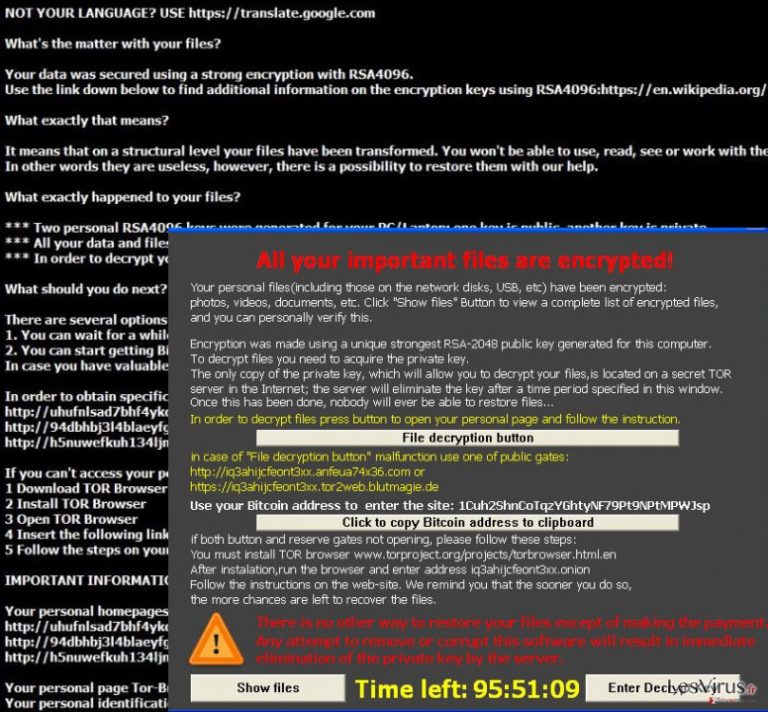
Come siete stati infettati?
Anche se sono state aggiunte nuove funzione a questo ransomware, quelle principali rimangono sempre le stesse. Potete essere infettati da TeslaCrypt 4.0 attraverso lo spam di e-mail che contengono allegati malevoli. Una volta aperti, il virus inizia a criptare i vostri file. Dopo di che, verranno generate due chiavi per i dati criptati – una chiave pubblica e una privata. La chiave pubblica permette a chiunque di decriptare i file su un altro sistema, ma, per avere accesso un’altra volta è necessaria anche una chiave privata. Per questo, avrete bisogno di due diverse chiave per riottenere le vostre informazioni più importanti.
Per di più, i cyber criminali provano a far cedere la vittima fornendo soluzioni apparentemente semplici. Ovviamente, tutte queste soluzioni hanno lo stesso obbiettivo – ingannare gli utenti facendogli credere che pagare il riscatto è l’unica possibilità che hanno per recuperare i dati. Ciò nonostante non credete a queste promesse e pensate piuttosto alla rimozione di TeslaCrypt 4.0. Se avete abbastanza soldi, potete provare a pagare e sperare che i cyber criminali abbiamo un po’ di pietà per voi. Tuttavia, è molto improbabile che ciò accada. Inoltre, fate attenzione perchè il virus prende di mira i computer utilizzando un kit, conosciuto anche come trojans. Questi file sono in grado di camuffarsi da file normali. Per questo, quando provano ad infiltrarsi nel sistema, riescono a rilasciare questo ransomware. Come potete vedere, le conseguenze sono significativamente pericolose. Se siete uno degli sfortunati utenti infettati dal ransomware Teslacrypt 4.0, controllate la pagina successiva per scoprire come rimuoverlo.
Come rimuovere TeslaCrypt 4.0?
Se siete stati infettati, parleremo ora delle opzioni a vostra disposizione per eliminare questo virus. Prima di tutto, dobbiamo avvertirvi che è meglio evitare l’idea di una rimozione manuale a meno che non siate specializzati nella programmazione IT. Sconsigliamo questa opzione perchè la rimozione manuale del virus TeslaCrypt 4.0 può portare ad ulteriori problemi. Stando a quanto riferito dagli esperti di sicurezza PC, solo la rimozione automatica può essere considerata la scelta giusta in questa situazione, quindi assicuratevi di installare FortectIntego o Malwarebytes. Dovete ricordarvi che quando avrete a che fare con questa versione di TeslaCrypt i programmi anti-spyware potrebbero venire bloccati da questo virus. Per questo, l’unica opzione efficiente per rimuovere TeslaCrypt 4.0 è quella di seguire la guida, che trovate qua sotto per disattivare in primo luogo il ransomware.
Manuali TeslaCrypt 4.0 Guida Rimozione
Ransomware: rimozione manuale del ransomware in Modalità Provvisoria
Attenzione! →
La guida per la rimozione manuale potrebbe rivelarsi particolarmente complessa per gli utenti meno esperti. Per la corretta esecuzione della procedura, saranno necessarie dunque delle competenze informatiche di livello avanzato (in caso di rimozione o danneggiamento dei file di sistema essenziali, il funzionamento dell'intero sistema operativo di Windows potrebbe essere stato compromesso) per cui potrebbero essere necessarie diverse ore per portare a termine la rimozione. Agli utenti meno esperti, consigliamo quindi di servirsi della modalità automatica precedentemente illustrata.
Fase 1. Accedere alla Modalità Provvisoria con Rete
La rimozione manuale del malware avrà maggiori possibilità di successo se eseguita in Modalità Provvisoria.
Windows 7 / Vista / XP
- Fare clic su Start > Arresta > Riavvia il sistema > Confermare.
- All'accensione del computer, pigiare il tasto F8 (nel caso in cui l'operazione non funzionasse, provare F2, F12, Del, ecc. Dipende dal modello della scheda madre) diverse volte fino all'apertura della finestra Opzioni di Avvio Avanzate.
- Selezionare Modalità Provvisoria con Rete dall'elenco.

Windows 10 / Windows 8
- Fare clic con il tasto destro del mouse sull'icona Start e selezionare Impostazioni.

- Scorrere in basso e selezionare Aggiornamento e Sicurezza.

- Dall'elenco a sinistra selezionare Ripristino.
- Dunque, scorrere in basso e individuare la voce Avvio Avanzato.
- Fare clic su Riavvia Ora.

- Selezionare risoluzione dei Problemi.

- Selezionare Opzioni Avanzate.

- Selezionare Impostazioni di Avvio.

- Selezionare Riavvio.
- Dunque, selezionare il numero 5 dalla tastiera oppure fare clic sull'opzione 5) Abilita la modalità provvisoria con rete.

Fase 2. Disabilitare i processi sospetti
La funzione Gestione Attività di Windows è uno strumento utilissimo concepito per evidenziare tutti i processi in esecuzione in background. Nel caso in cui vi fosse un processo malware in esecuzione, sarà necessario disabilitarlo:
- Selezionare i tasti Ctrl + Shift + Esc sulla tastiera per aprire la funzione Gestione Attività di Windows.
- Fare clic su Più Dettagli.

- Scorre in basso fino alla sezione Processi in Background, dunque individuare gli elementi sospetti.
- Fare clic con il tasto destro del mouse e selezionare Apri percorso File.

- Tornare al processo, fare clic con il tasto destro del mouse e selezionare Termina attività.

- Eliminare il contenuto delle cartelle malevole.
Fase 3. Verifica l'esecuzione dei programmi all'avvio
- Selezionare i tasti Ctrl + Shift + Esc sulla tastiera per aprire la funzione Gestione Attività di Windows.
- Selezionare la scheda Avvio.
- Fare clic con il tasto destro del mouse e selezionare Disabilita.

Fase 4. Eliminare i file virus
I file collegati al Malware potrebbero trovarsi in varie sezioni del computer. A seguire, troverai una guida pratica che ti aiuti a individuarli:
- Inserire Pulizia Disco nella barra di ricerca di Windows e selezionare Invio.

- Selezionare il disco che desideri pulire (C: l'unità principale è quella che di default ha maggiori possibilità di contenere file malevoli).
- Scorrere in basso lungo l'elenco dei File da eliminare come mostrato in basso:
Temporary Internet Files
Downloads
Recycle Bin
Temporary files - Selezionare Pulizia file di sistema.

- Potresti trovare altri file malevoli nascosti nelle seguenti cartelle (inserire le seguenti voci nella barra di ricerca di Windows e selezionare Invio):
%AppData%
%LocalAppData%
%ProgramData%
%WinDir%
Una volta terminato il processo, riavviare Windows in modalità normale.
Rimuovere TeslaCrypt 4.0 usando System Restore
-
Passo 1: Riavviate il vostro computer a Safe Mode with Command Prompt
Windows 7 / Vista / XP- Cliccare Start → Shutdown → Restart → OK.
- Quando il vostro computer è attivo, premete F8 molte volte fino a che non vedete Advanced Boot Options window.
-
Selezionate Command Prompt dalla lista

Windows 10 / Windows 8- Premete il pulsante Power nella schermata di login Windows. Ora premete e tenete premuto Shift, che trovate sulla testiera e cliccate Restart..
- Ora selezionate Troubleshoot → Advanced options → Startup Settings e in fine premete Restart.
-
Una volta che il vostro computer è acceso, selezionate Enable Safe Mode with Command Prompt nella Startup Settings window.

-
Passo 2: Ripristinate i file del sistema e i settaggi
-
Una volta che Command Prompt window appare, entrate cd restore e cliccate Enter.

-
Ora scrivete rstrui.exe e cliccate ancora Enter.

-
Quando si apre una nuova finestra di window, cliccate Next e selezionate un punto di ripristino precedente all'infiltrazione di TeslaCrypt 4.0. Dopo averlo fatto, cliccate Next.


-
Ora cliccate Yes per iniziare il ripristino del sistema.

-
Una volta che Command Prompt window appare, entrate cd restore e cliccate Enter.
In fine, dovreste pensare sempre riguardo ad una protezione dai crypto-ransomwares. Per proteggere il vostro computer da TeslaCrypt 4.0 e altri ransomwares, usate un affidabile anti-spyware, come per esempio FortectIntego, SpyHunter 5Combo Cleaner o Malwarebytes
Raccomandato per Te
Non lasciare che il Governo ti spii
Il Governo si è trovato spesso coinvolto in questioni relative il tracciamento dei dati degli utenti e lo spionaggio dei cittadini, per questo motivo sarà necessario che prenda in considerazione questo dato e ti informi sulle pratiche losche adoperati per la raccolta delle informazioni. Aggira il tracciamento indesiderato o lo spionaggio da parte del governo rendendoti totalmente anonimo su internet.
Potrai selezionare diverse località quando ti connetterai online e potrai accedere a qualsiasi materiale desiderato senza particolari restrizioni sul contenuto. Potrai facilmente goderti la connessione a internet senza correre il rischio di essere hackerato mediante l'impiego di un Private Internet Access VPN.
Verifica le informazioni alle quali il Governo o altri enti indesiderati potrebbero accedere e naviga online senza essere spiato. Anche se non sei coinvolto in alcuna attività illegale o ti fidi dei servizi, piattaforme di cui ti servi, sta' in guardia per la tua propria sicurezza e prendi precauzioni mediante l'Impiego di un servizio VPN.
Effettua il backup dei file da utilizzare in un secondo momento, in caso di attacco malware
Le problematiche legate ai software, generate da malware o da perdita diretta di dati crittografati, potrebbero condurre a errori del dispositivo o danni permanenti. Con gli idonei aggiornamenti backup, potrai recuperare senza problemi i tuoi dati, in caso d'inconvenienti di questo genere, e tornare subito a lavoro.
È fondamentale creare aggiornamenti di backup dopo ciascuna modifica al dispositivo, di modo che possa tornare al momento in cui stavi lavorando, nel caso in cui un malware abbia generato modifiche o problematiche al dispositivo causando danni ai dati o alle prestazioni.
Disporre della versione precedente di ciascun documento o progetto ti permetterà di evitare frustrazione o interruzioni. Ciò si rivelerà utile quando il malware spunterà dal nulla. Utilizza Data Recovery Pro per ripristinare il sistema.







